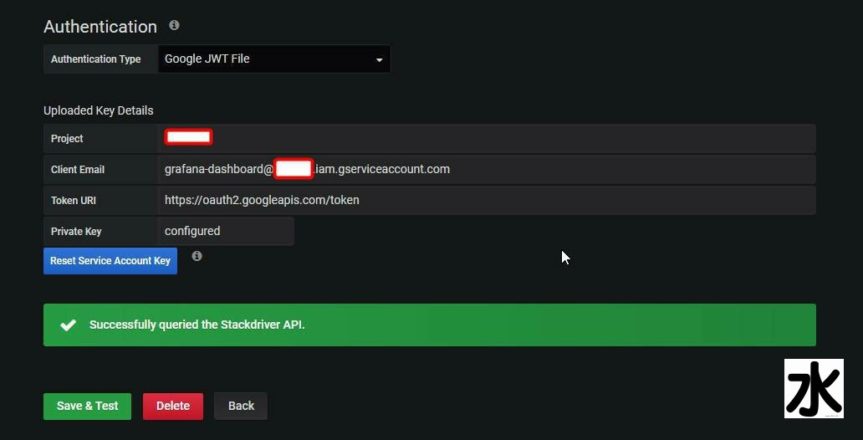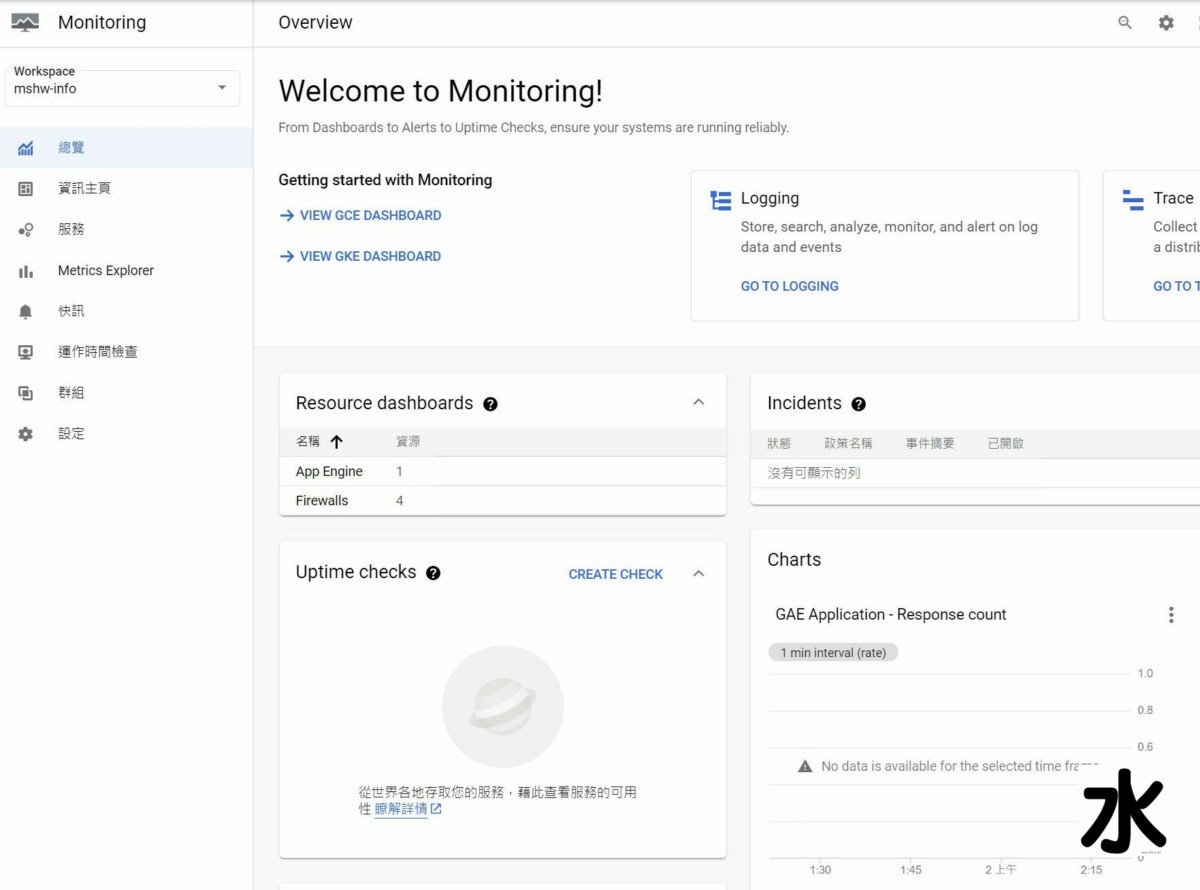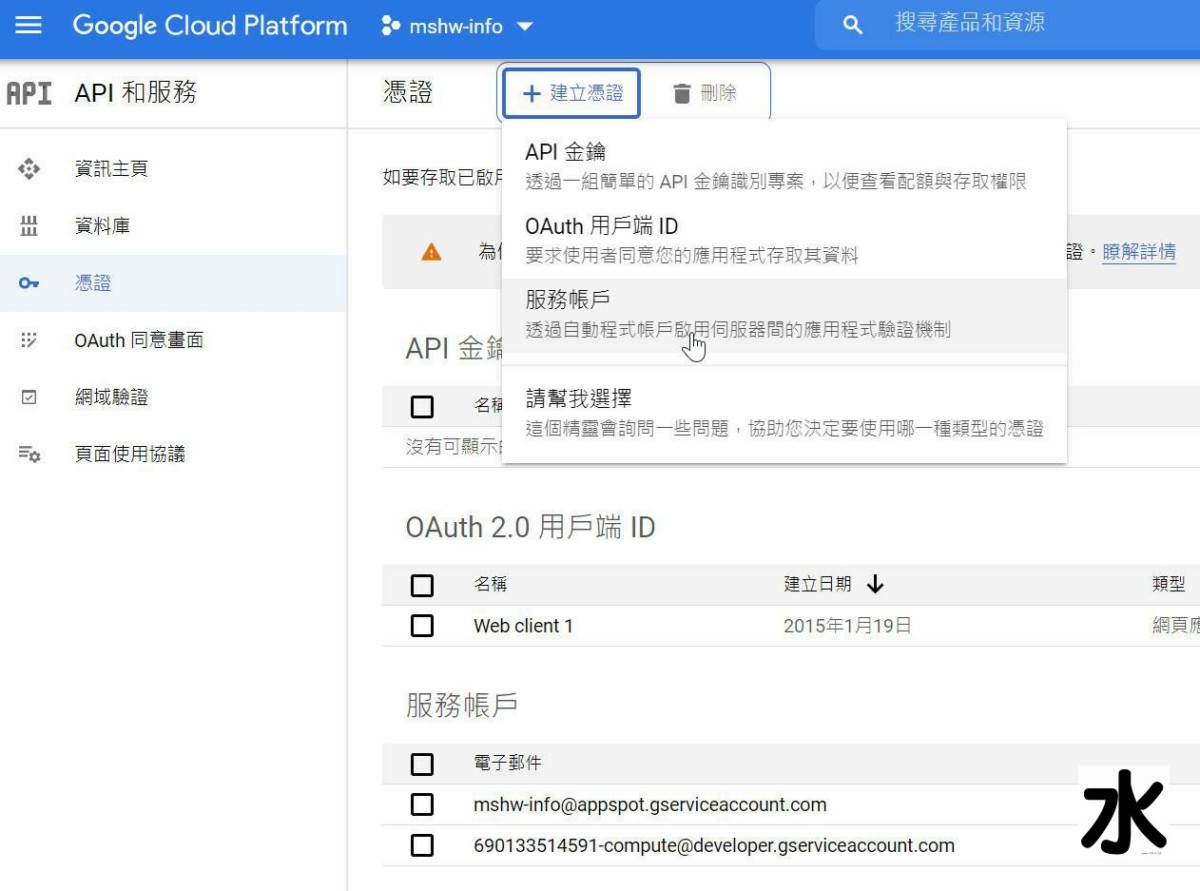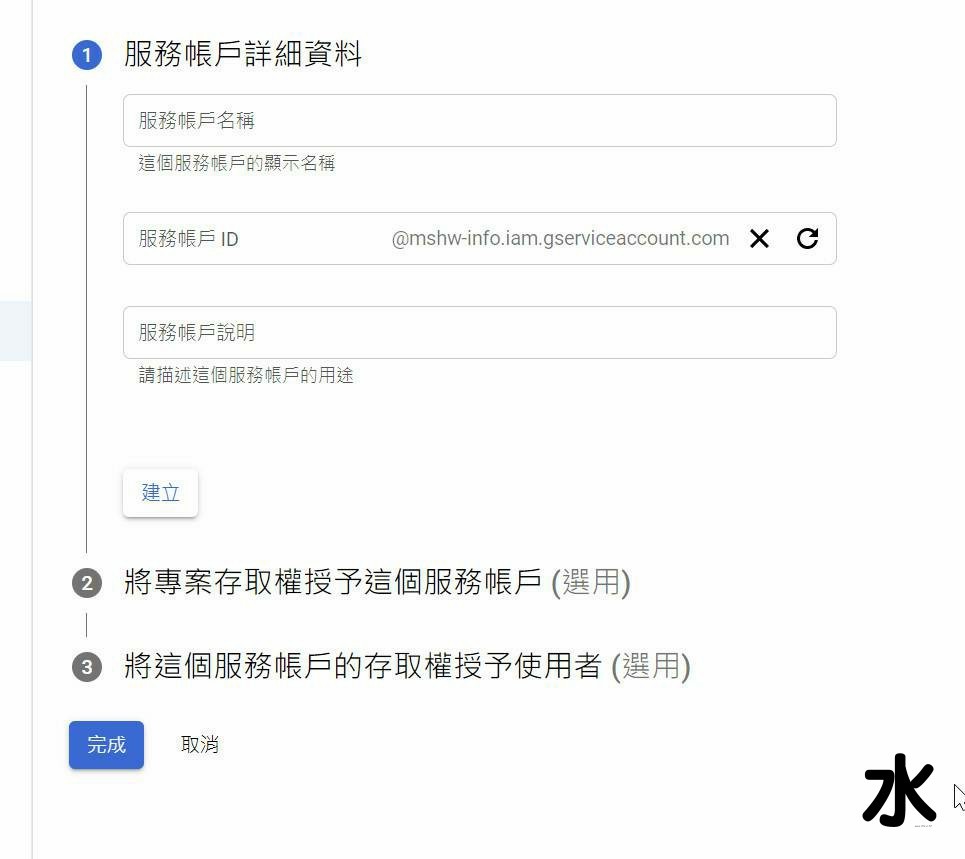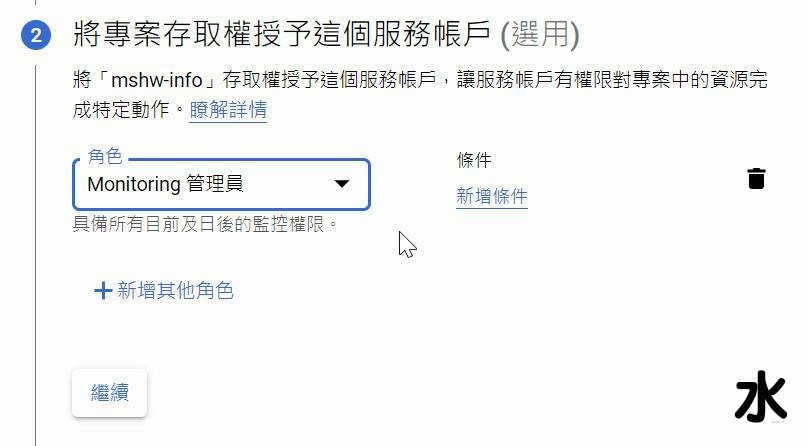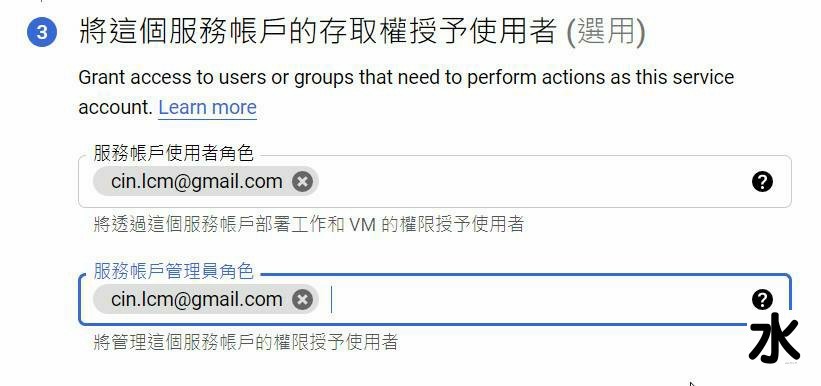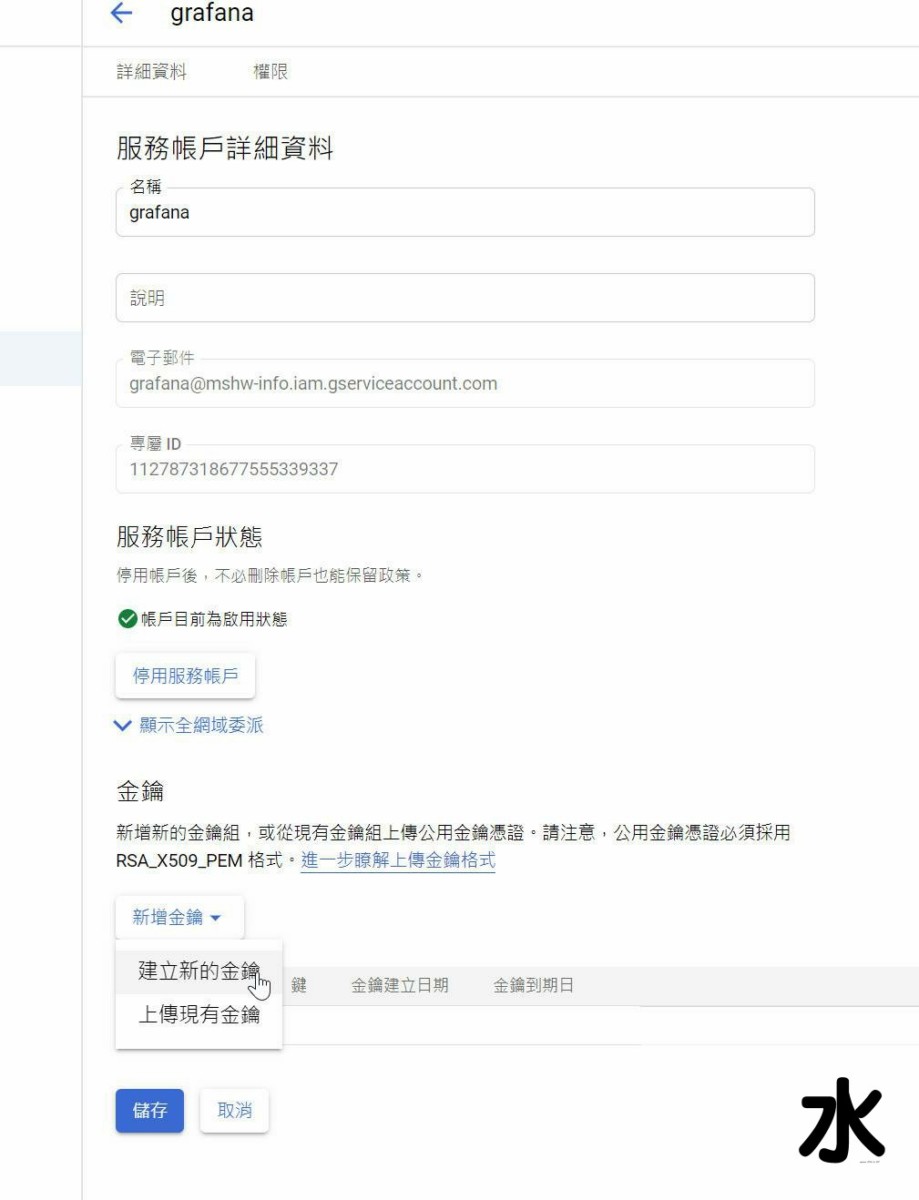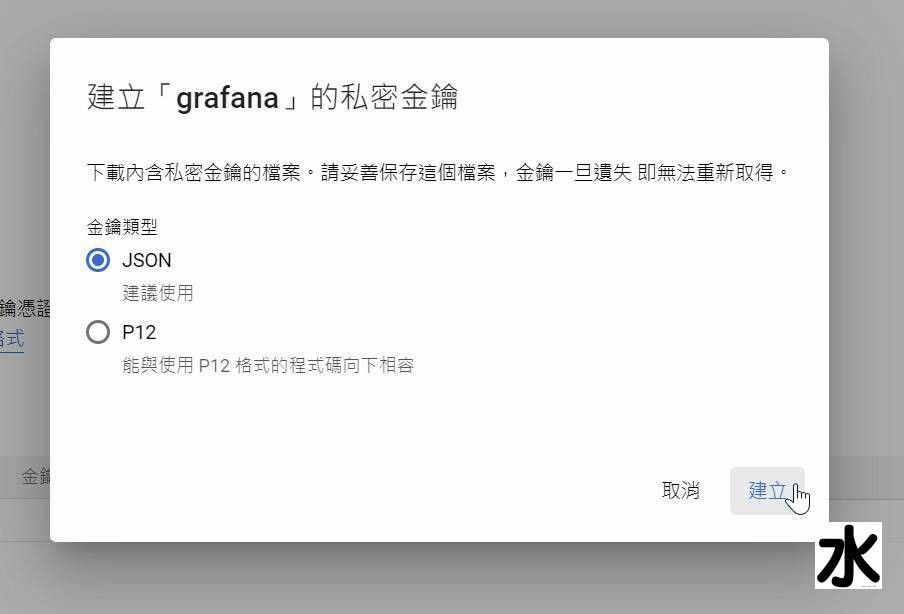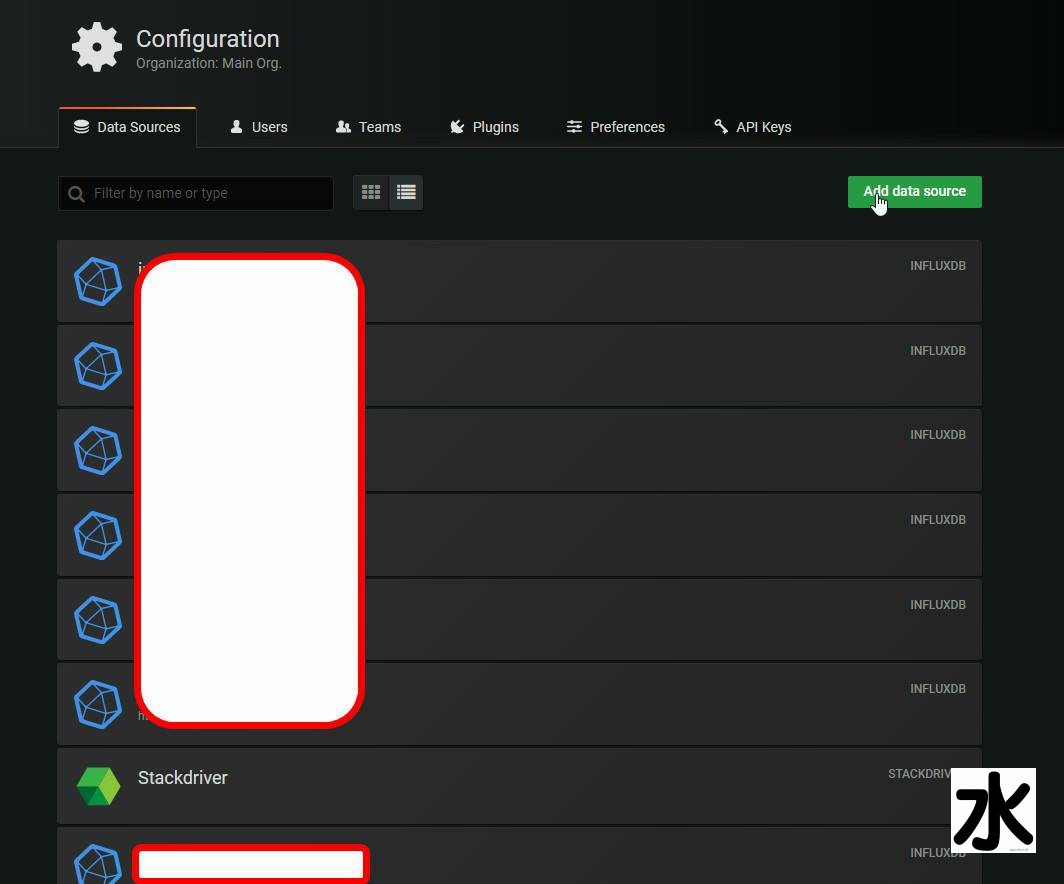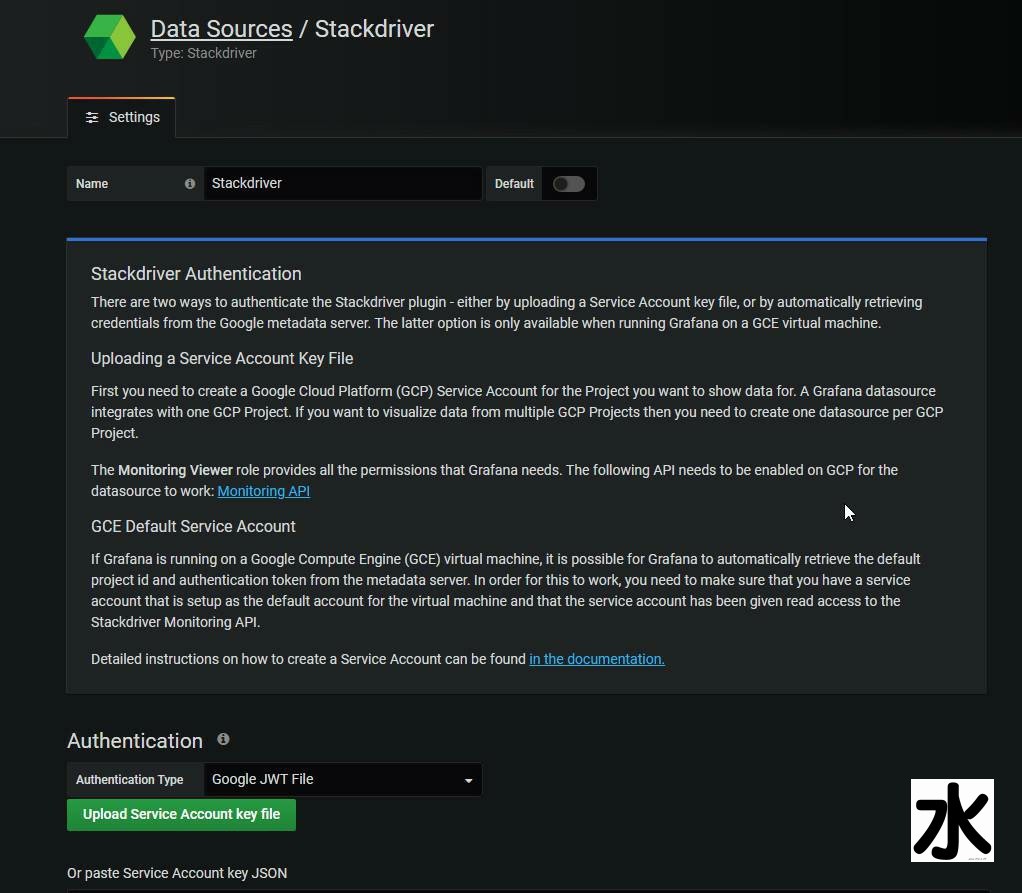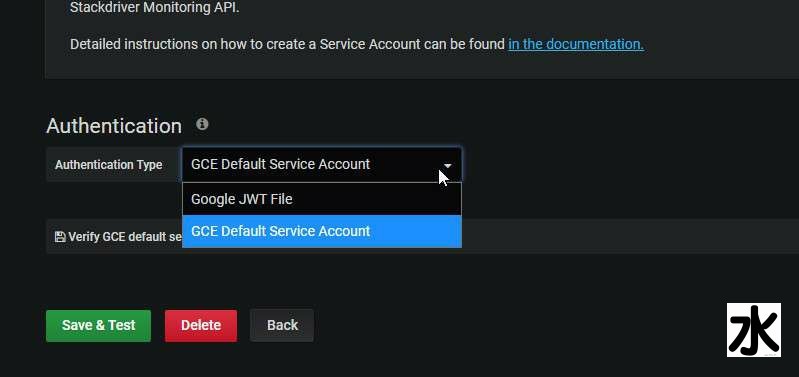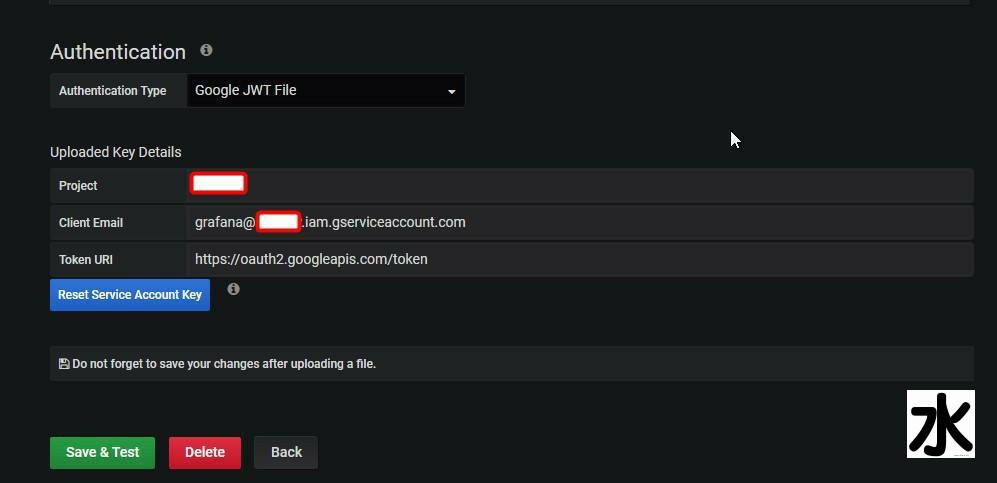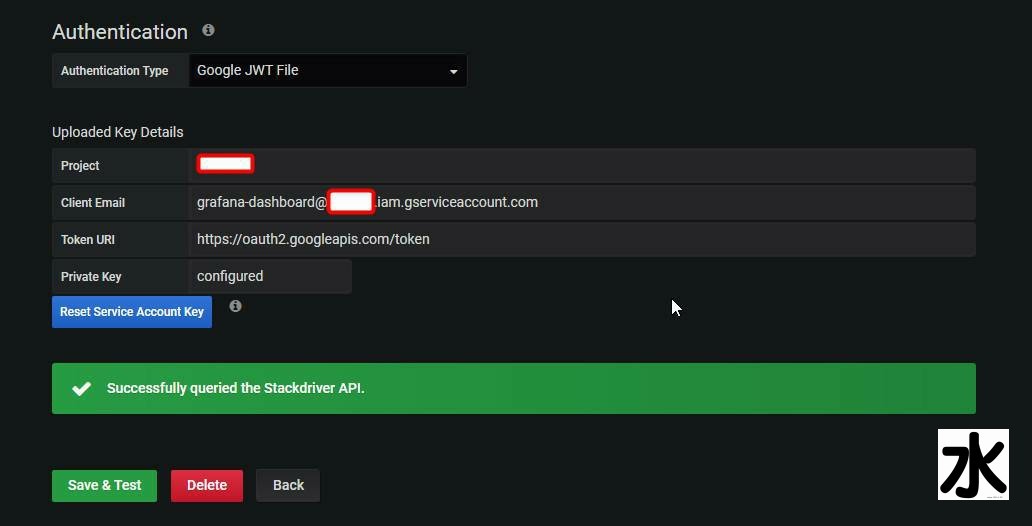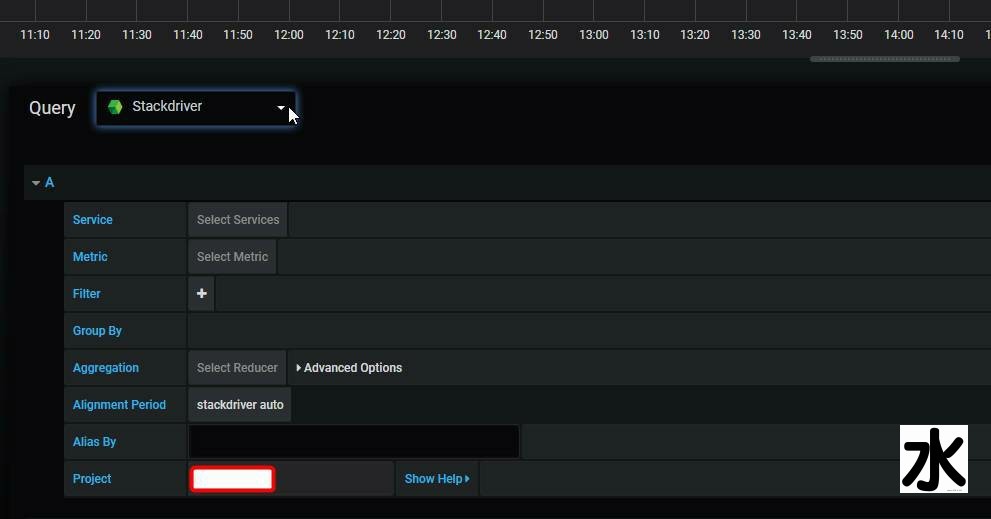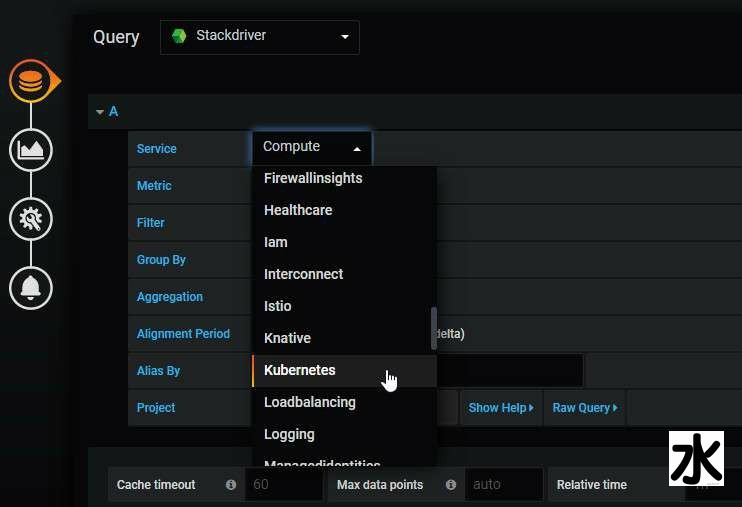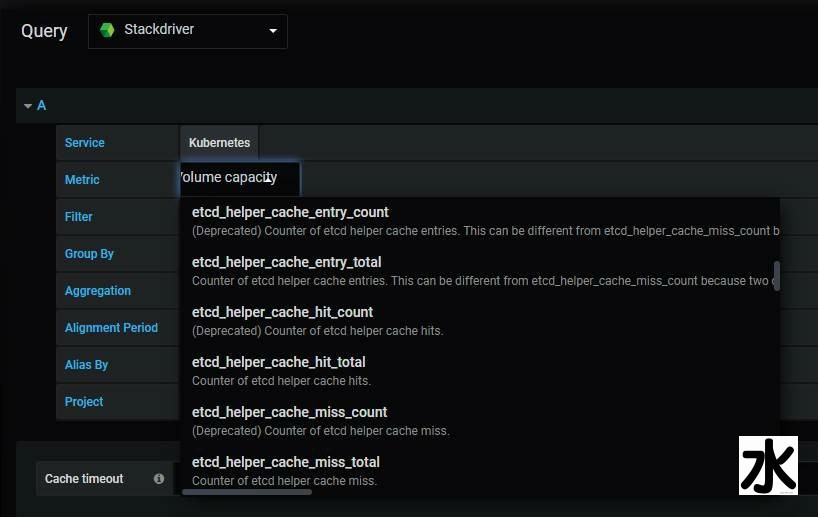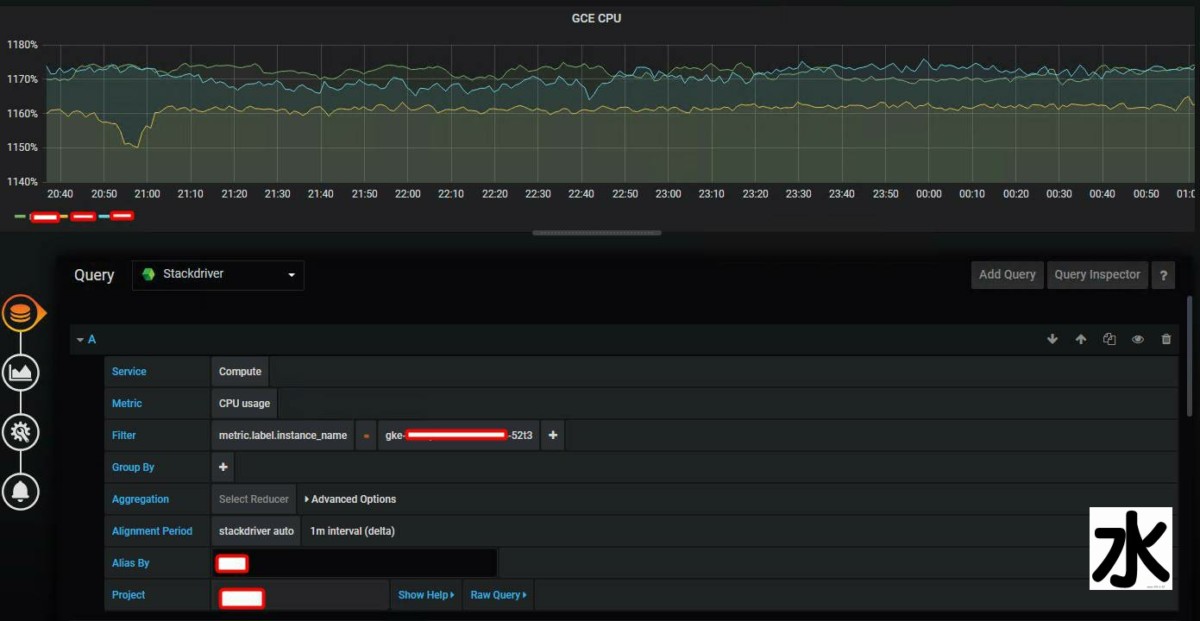為了系統的穩定運行, 我們通常會對系統或是服務做監控
放在GCP(Google Cloud Platform)的當然也是如此
雖然GCP本身已經提供了服務的監控Montioring(https://console.cloud.google.com/monitoring)
不過使用上感覺有點複雜, 乍看之下沒有Grafana來的直覺
加上既有的系統還搭配了Telegram做告警服務(Alert), 所以會比較偏向將GCP的監控資料納入Grafana的掌控中
後來發現好像沒有想像中複雜
步驟大概是以下
首先要先啟用兩個API服務, 有的API服務用量大時會有費用, 要注意一下!
https://console.cloud.google.com/apis/library/monitoring.googleapis.com
https://console.cloud.google.com/apis/library/cloudresourcemanager.googleapis.com
再來建立服務帳號
https://console.cloud.google.com/apis/credentials
設定想用的名稱後選建立
需要開放權限
這裡是設定Monitor管理員
最後還要設定使用者名稱
雖然上面顯示選用, 但實測這裡不設定之後會出現錯誤
建立好後
到這個服務帳號裡面建立金鑰
格式選擇JSON後下載金鑰
接著到Grafana的管理介面設定資料來源
點選建立…Stackdriver
到這個頁面後上面自定義來源名稱
接著到下面的認證部分選擇Google JWT File並上傳剛剛產生下載的金鑰
成功上傳後會顯示這樣
點選Save & Test會顯示有沒有成功
像這個畫面就是有連線成功, 若是失敗, 就會顯示紅色的…
成功後就可以來產生報表了…開個新面板Show資料吧!
query的來源要選擇剛剛建立的Stackdriver
選擇好後
會發現可以查詢的選項跟一般不太一樣
看起來GCP的監控資料是以服務為基礎來做查詢
所以要先選擇需要顯示的服務才能進一步去選擇篩選項目
水哥這裡選的是Kubernetes(K8S)
不過可以發現能篩選的項目非常的細, 這部分就是看需求做檢視, 只能慢慢嘗試
至少已經能show出來囉, Alert再依照想要的限度做調整就可以了
探索更多來自 哪裡好吃哪裡去:美食避雷箴 的內容
訂閱即可透過電子郵件收到最新文章。